
Solution : cliquez d'abord sur l'onglet « Fichier » dans la barre de navigation supérieure et sélectionnez « Options » dans la liste déroulante ; puis recherchez « Centre de confiance » et sélectionnez « Paramètres du Centre de confiance » ; View" et décochez les trois options de "Vue protégée".

L'environnement d'exploitation de ce tutoriel : système Windows 7, version Microsoft Office PowerPoint 2013, ordinateur Dell G3.
Utilisez Office pour ouvrir des documents ppt (principalement téléchargés depuis Internet ou par courrier électronique, les fichiers locaux rencontrent rarement ce problème), cette boîte de dialogue apparaîtra, indiquant qu'il y a un problème avec le contenu, vous pouvez essayer de réparer il.
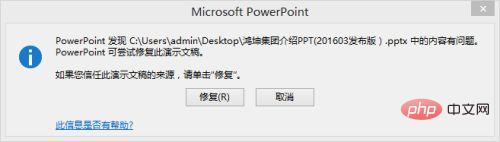
Après avoir cliqué sur Réparer, l'interface suivante apparaîtra, indiquant qu'elle ne peut pas être lue

J'ai rencontré ce type de problème. Vous pouvez d'abord ouvrir le ppt d'Office (cet article utilise la version 2013 comme exemple), cliquer sur "Fichier" dans le coin supérieur gauche, entrer dans le menu et rechercher "Options"
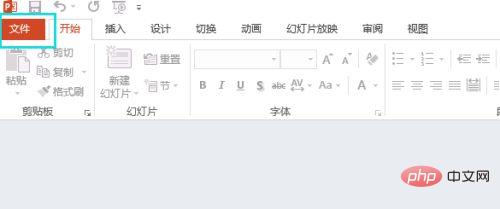
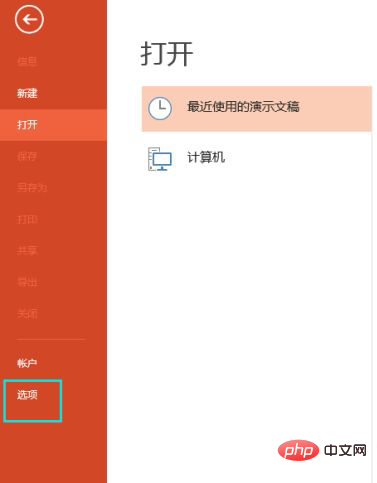
Après être entré dans le menu « Options », recherchez « Paramètres du Trust Center » dans « Trust Center ».
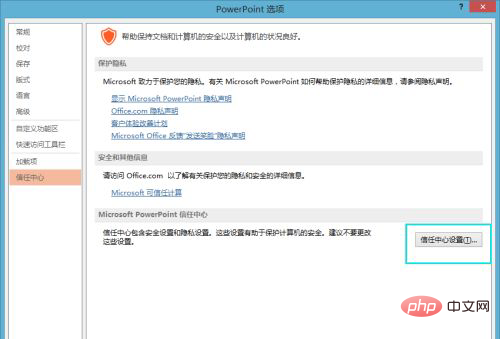
Sélectionnez "Vue protégée" et voyez 3 options avec des coches à droite.
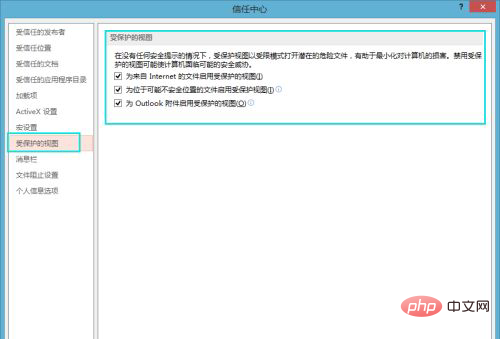
Décochez les 3 cases et cliquez sur OK dans le coin inférieur droit. C'est OK. Rouvrez le document ppt et il sera prêt à être utilisé.
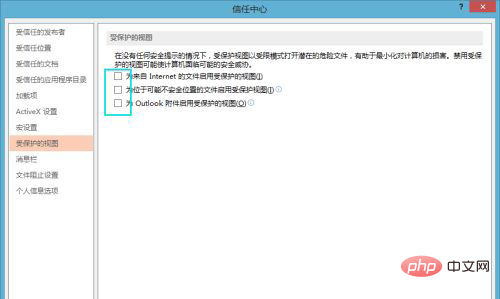
Pour plus de connaissances liées à l'informatique, veuillez visiter la rubrique FAQ !
Ce qui précède est le contenu détaillé de. pour plus d'informations, suivez d'autres articles connexes sur le site Web de PHP en chinois!
 mot en ppt
mot en ppt
 Comment insérer de l'audio dans ppt
Comment insérer de l'audio dans ppt
 ppt en mot
ppt en mot
 Comment définir un écran large ppt
Comment définir un écran large ppt
 Comment insérer des numéros de page dans ppt
Comment insérer des numéros de page dans ppt
 Pourquoi la vidéo en ppt ne peut-elle pas être lue ?
Pourquoi la vidéo en ppt ne peut-elle pas être lue ?
 Comment créer des graphiques et des graphiques d'analyse de données en PPT
Comment créer des graphiques et des graphiques d'analyse de données en PPT
 Comment remplacer tous les arrière-plans ppt
Comment remplacer tous les arrière-plans ppt